इंटरनेट पर विभिन्न साइटों पर जाने पर, ब्राउज़र ब्राउज़िंग इतिहास में लिंक के URL को संग्रहीत करता है। यदि आप हाल ही में देखी गई साइट को ढूंढना चाहते हैं तो यह बहुत आसान है। लेकिन कभी-कभी ऐसा होता है कि ऐसे आँकड़े अवांछनीय होते हैं और आपको अपना ब्राउज़िंग इतिहास मिटाना पड़ता है। आप इसे Google क्रोम ब्राउज़र में कैसे कर सकते हैं?
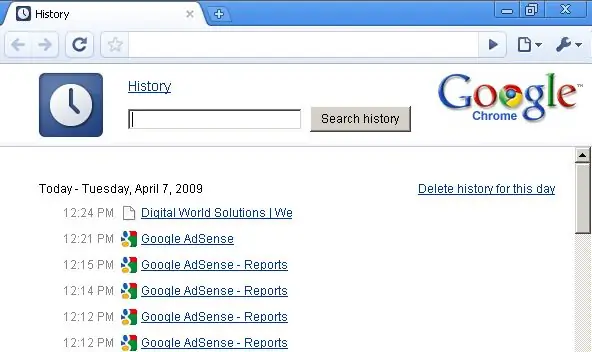
यह आवश्यक है
- एक कंप्यूटर
- गूगल क्रोम ब्राउज़र
अनुदेश
चरण 1
Google Chrome ब्राउज़र खोलें और ऊपरी बाएँ कोने में एक रिंच के रूप में आइकन ढूंढें। जब आप उस पर होवर करते हैं, तो एक टूलटिप "Google Chrome को कॉन्फ़िगर और प्रबंधित करना" दिखाई देगा। इस पर क्लिक करें। ड्रॉप-डाउन मेनू में, "इतिहास" आइटम ढूंढें और इसे दर्ज करें।
चरण दो
इतिहास पंक्ति के दाईं ओर, सूची संपादित करें पर क्लिक करें। नई विंडो में, "देखे गए पृष्ठों के बारे में डेटा हटाएं" बटन दबाएं।
चरण 3
एक नई "ब्राउज़िंग डेटा साफ़ करें" विंडो खुलेगी। "ब्राउज़िंग इतिहास साफ़ करें" के बगल में स्थित बॉक्स को चेक करें और उस अवधि के ठीक ऊपर का चयन करें जिसके लिए आप इतिहास को हटाना चाहते हैं। यदि आप "सभी समय के लिए" चुनते हैं, तो Google क्रोम ब्राउज़र के उपयोग की शुरुआत से ही साइटों पर जाने का सारा इतिहास हटा दिया जाएगा। वहां आप इतिहास को हटाने के लिए एक अलग अवधि भी चुन सकते हैं।
चरण 4
ब्राउज़िंग डेटा साफ़ करें बटन पर क्लिक करें। थोड़ी देर प्रतीक्षा करें, जब तक कि चेकमार्क वाला बॉक्स अपने आप बंद न हो जाए। उसके बाद, आपकी कहानी हटा दी जाएगी।







